- Autor Jason Gerald [email protected].
- Public 2023-12-16 11:39.
- E modifikuara e fundit 2025-01-23 12:47.
Ka shumë gjëra që mund të bëni me një kompjuter, dhe nëse sapo po filloni, mund të duket e frikshme. Për fat të mirë, kompjuterët janë bërë më të thjeshtë me kalimin e kohës, dhe ju mund të jeni në punë brenda pak minutash. Nga konfigurimi i kompjuterit tuaj deri tek kërkimi i sigurt në internet për informacion dhe instalimi i programeve tuaja të preferuara, shikoni këto udhëzime për të filluar me kompjuterin tuaj.
Hapi
Metoda 1 nga 5: Hapat e parë

Hapi 1. Konfiguroni kompjuterin tuaj
Nëse po krijoni një kompjuter të ri, ka disa hapa që do t'ju nevojiten para se ta përdorni. Pasi të gjeni një vend pranë tryezës tuaj për të vendosur kullën, do t'ju duhet të lidhni një monitor, tastierë dhe miun, ashtu si lidhja e kullës me një burim energjie.
- Këto janë disa nga gjërat e nevojshme për t'u lidhur me kompjuterin për ta përdorur atë. Mund të shtoni disa pajisje më vonë.
- Nëse jeni duke përdorur një laptop të ri, do të duhet pak kohë për ta konfiguruar atë. Lidheni laptopin me një burim energjie për të siguruar që laptopi juaj është i ngarkuar dhe pastaj ndizeni për të filluar ta përdorni.
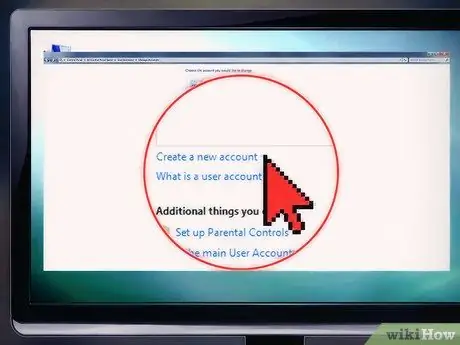
Hapi 2. Krijoni një llogari përdoruesi
Nëse jeni duke përdorur kompjuterin tuaj për herë të parë, do t'ju kërkohet të krijoni një llogari përdoruesi kur ta ndizni. Kjo llogari do të ruajë të gjitha dokumentet, fotografitë, skedarët e shkarkuar dhe skedarët e tjerë që krijoni.
- Nëse kompjuteri juaj është në cilësimet publike, duhet të krijoni një fjalëkalim për të mbrojtur informacionin personal. Kjo rekomandohet shumë, edhe nëse kompjuteri juaj është një kompjuter personal.
- Këto udhëzime do t'ju tregojnë se si të krijoni një llogari të re përdoruesi në Windows 7
- Këto udhëzime do t'ju tregojnë se si të krijoni një llogari të re përdoruesi në Windows 8
- Këto udhëzime do t'ju tregojnë se si të krijoni një llogari të re përdoruesi në OS X
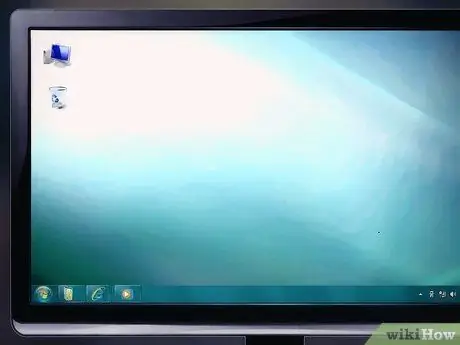
Hapi 3. Njihuni me desktopin
Desktopi është zona kryesore e punës në kompjuterin tuaj dhe do të jetë zona më e vizituar në kompjuterin tuaj. Desktopi juaj është i dukshëm gjatë gjithë kohës kur hyni në llogarinë tuaj dhe përbëhet nga ikona dhe shkurtore për programet dhe skedarët që përdorni. Desktopi do të duket dhe funksionojë ndryshe në varësi të sistemit operativ që po përdorni.
- Sistemet operative të Windows (përveç Windows 8) karakterizohen nga menyja Start në këndin e poshtëm të majtë të desktopit. Menyja Start ju lejon të përdorni shpejt programet dhe cilësimet e instaluara.
- Windows 8 ka zëvendësuar menunë Start me ekranin Start. Punon në të njëjtën mënyrë, por ndryshon në mënyrën se si shfaq informacionin.
- OSX ju lejon të përdorni një desktop me shumë pjesë për të mbajtur skedarët e organizuar dhe nën kontroll. Shihni udhëzimet e mëposhtme në detaje se si të përfitoni nga një desktop me shumë pjesë.

Hapi 4. Mësoni përdorimin bazë të miut dhe tastierës
Miu dhe tastiera janë mjetet kryesore për bashkëveprimin me kompjuterin tuaj. Merrni kohë për të njohur se si funksionojnë dhe si mund të ndërveproni me sistemin tuaj operativ dhe programet kompjuterike.
- Mësoni si të përdorni miun për të treguar. Miu juaj tregon drejtimin dhe ushtron kontroll, dhe është i nevojshëm për një sërë aktivitetesh. Njohja se si të përdorni miun do t'ju bëjë më të aftë në përdorimin e kompjuterëve.
- Praktikoni disa shkurtore të tastierës për të përmirësuar performancën tuaj. Shkurtoret e tastierës janë kombinime të çelësave të tastierës që shfaqin funksionet në programin ose sistemin operativ që përdorni. Për shembull, në shumicën e programeve që ruajnë skedarë, shtypja e Ctrl+S (m Cmd+S në Mac) do ta ruajë skedarin tuaj automatikisht.
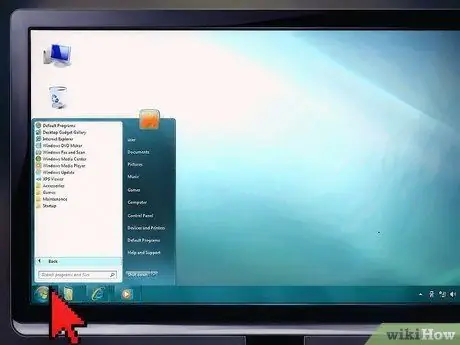
Hapi 5. Nisni disa nga aplikacionet që do të instalohen
Edhe nëse ndërtoni kompjuterin tuaj, do të ketë disa aplikacione për t'u instaluar dhe mjete që mund t'i përdorni pa pasur nevojë të instaloni vetë aplikacione shtesë. Nëse jeni duke përdorur Windows, klikoni menunë Start dhe bëni një kërkim përmes programeve në dispozicion. Nëse jeni në Mac, kontrolloni dosjet tuaja Dock dhe aplikacionet.
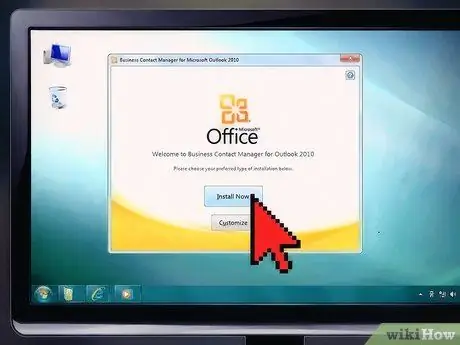
Hapi 6. Instaloni programin tuaj të parë
Instalimi i softuerit është një detyrë e zakonshme, pavarësisht se çfarë kompjuteri po përdorni. Procesi i instalimit zakonisht shkon pa probleme, pasi shumica e individëve të aftë japin udhëzime të qarta për secilin hap.
- Instalimi i Microsoft Office është një fillim i mirë nëse jeni duke përdorur një kompjuter me një sistem operativ Windows. Qasja në një përpunues teksti është e paçmueshme dhe një nga qëllimet kryesore të individëve që përdorin kompjuterë. Shumica e kompjuterëve që përdorin sistemin operativ Windows vijnë me një version provë të programeve të Office.
- Instalimi i softuerit në Mac është paksa i ndryshëm nga instalimi në një kompjuter Windows. Kjo është për shkak të strukturës themelore të sistemit operativ Mac. Shumica e përdoruesve të Mac e kanë më të lehtë instalimin dhe konfigurimin e programeve në OS X sesa Windows.
Metoda 2 nga 5: Mësoni Komandat Bazë të Kompjuterit
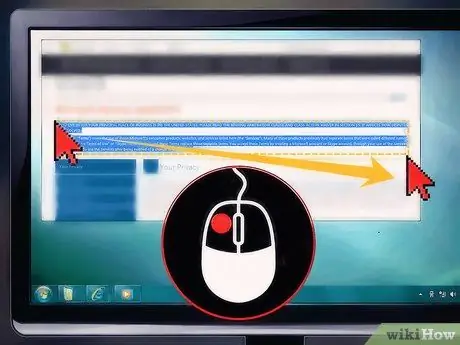
Hapi 1. Zgjidhni skedarët dhe postimet
Mund të përdorni shkurtoret e miut ose tastierës për të zgjedhur skedarë në kompjuterin tuaj dhe për të shkruar tekste në dokumente dhe faqe interneti. Klikoni dhe tërhiqeni miun mbi tekstin që dëshironi të zgjidhni, ose shtypni Ctrl+A (PC ose Kompjuter Personal) ose Cmd+A (Mac) për t'i zgjedhur të gjithë në të njëjtin vend. Pasi të keni zgjedhur një skedar ose postim, ka disa veprime të ndryshme që mund të ndërmerrni.
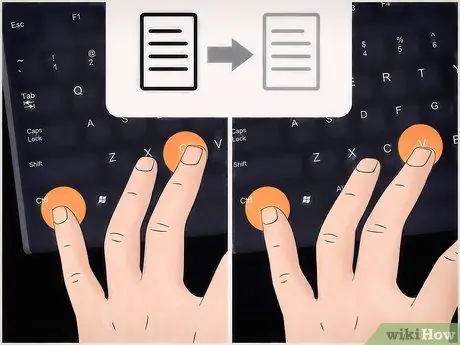
Hapi 2. Kopjoni dhe ngjisni
Kopjimi dhe ngjitja është një nga veprimet e zakonshme kur zgjidhni tekst ose skedarë. Kopjimi i skedarëve ose shkrimeve lë skedarët origjinalë, ndërsa krijoni një kopje në kujtesën e fragmenteve në kompjuterin tuaj. Pastaj mund të "ngjitni" skedarin ose tekstin kudo.
- Për PC, kopjoni duke shtypur Ctrl+C dhe ngjisni duke shtypur Ctrl+V. Ju gjithashtu mund të kopjoni dhe ngjisni duke shtypur anën e djathtë të miut dhe duke zgjedhur opsionin e duhur nga menutë në dispozicion.
- Për Mac, kopjoni duke shtypur Cmd+C dhe ngjisni duke shtypur Cmd+V. Ju gjithashtu mund të kopjoni dhe ngjisni duke shtypur anën e djathtë të miut dhe duke zgjedhur opsionin e duhur nga menutë në dispozicion.
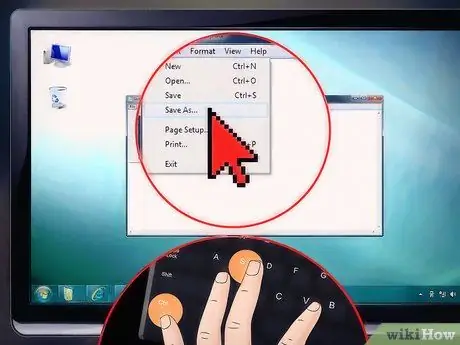
Hapi 3. Ruani dhe hapni skedarin
Shumica e programeve të tilla si përpunuesit e tekstit, redaktuesit e fotografive dhe të tjerët ju lejojnë të krijoni dhe ruani dokumente dhe skedarë. Kur punoni në një kompjuter, është e mençur të kurseni shpesh. Asnjëherë nuk e dini kur një burim është në rënie, duke humbur shumë kohë në punë të pashpëtuar. Bëjeni zakon të kurseni shpesh, dhe nëse bëni përmirësime në skedar, do të ishte e mençur të krijoni një kopje të re. Mund ta ruani shpejt punën tuaj në shumicën e programeve që ju lejojnë të kurseni duke shtypur Ctrl+S (PC) ose Cmd+S (Mac).
Nëse keni shumë skedarë të rëndësishëm në kompjuterin tuaj, merrni parasysh krijimin e një sistemi rezervë ose rezervë. Kjo do të sigurojë që të keni të paktën një kopje të të gjithë skedarëve të rëndësishëm në rast se diçka ndodh me kompjuterin tuaj. Windows dhe Mac OS X kanë sisteme rezervë të integruara në sistemin operativ
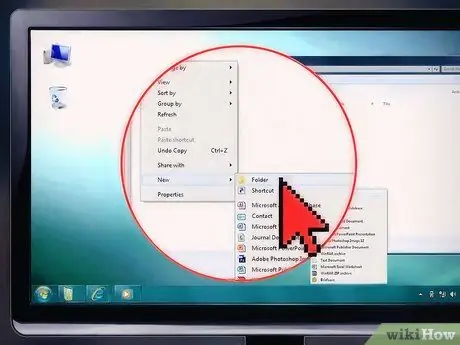
Hapi 4. Gjeni dhe renditni skedarët tuaj
Për shkak se përdorni kompjuterin tuaj shumë, koleksioni juaj personal i dokumenteve, mediave dhe skedarëve mund të dalë jashtë kontrollit. Merrni pak kohë dhe organizoni dosjet tuaja personale. Ju mund të krijoni dosje të reja për të ndihmuar në krijimin e një drejtorie informacioni lehtësisht të arritshme.
Metoda 3 nga 5: Lidhja me internetin
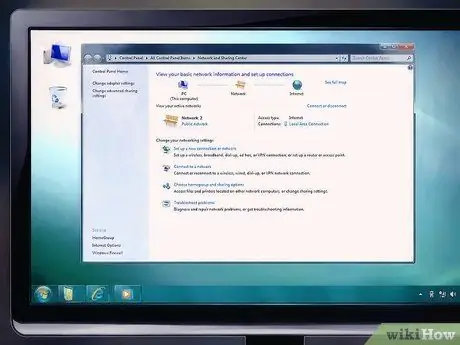
Hapi 1. Konfiguroni lidhjen e internetit
Për t'u lidhur me internetin, kompjuteri juaj do të ketë nevojë për qasje në një lidhje interneti. Kjo mund të vijë nga një rrjet pa tel, ose duhet të lidhni kompjuterin drejtpërdrejt me një ruter ose modem. E gjitha varet nga mënyra se si është konfiguruar rrjeti në vendndodhjen tuaj dhe aftësitë e kompjuterit tuaj.
- Lidhni kompjuterin tuaj me një rrjet pa tel (Wi-Fi). Nëse shtëpia, puna ose shkolla juaj ka një konfigurim të rrjetit pa tel, mund të përdorni kompjuterin tuaj për t'u lidhur me një rrjet pa tel. Shumica e laptopëve mund të lidhen me një rrjet pa tel pa asnjë sherr, ndërsa disa kompjuterë personalë do të kërkojnë instalimin e një karte rrjeti pa tel.
- Lidhja me rrjet me tela mund të jetë më e shpejtë dhe më e qëndrueshme. Nëse kompjuteri juaj është pranë një pike aksesi në internet (ruter ose modem), mund të dëshironi të merrni parasysh përdorimin e një kabllo Ethernet për të lidhur kompjuterin tuaj me rrjetin. Kjo është shumë më e përshtatshme me kompjuterët personalë, pasi ato zakonisht nuk barten me vete. Lidhjet me tela nuk do të përjetojnë ndërhyrje si rrjetet pa tel, dhe shpejtësitë e transmetimit janë zakonisht shumë më të larta.
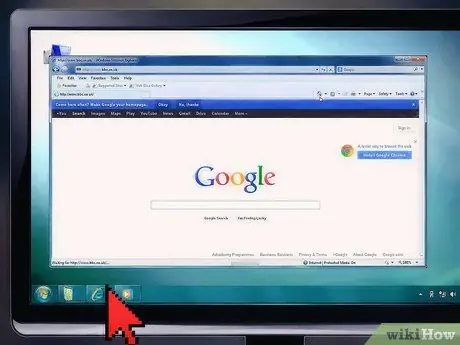
Hapi 2. Hapni një shfletues uebi
Një shfletues uebi është softuer që ju lejon të shikoni faqe në internet, të shikoni video në internet, të shkarkoni skedarë dhe të bëni gjithçka nga interneti. Të gjithë kompjuterët vijnë me një shfletues (Internet Explorer në Windows, Safari në Mac dhe Firefox në Linux), por ka disa alternativa të zakonshme.
- Google Chrome është një nga shfletuesit alternativë më të përdorur dhe ju lejon të lidheni dhe sinkronizoni me llogarinë tuaj Google. Chrome ofrohet falas nga Google.
- Firefox është një tjetër shfletues falas që përdoret gjithashtu zakonisht. Isshtë i personalizueshëm dhe përbëhet nga shumë mundësi të fuqishme sigurie.
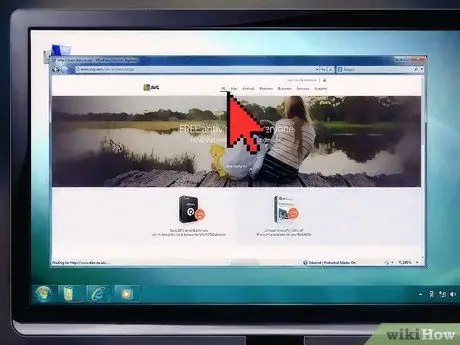
Hapi 3. Instaloni një program antivirus
Para se të lundroni në internet, do të ishte e mençur të instaloni një program antivirus. Këto programe mbrojnë kompjuterin tuaj nga viruset dhe softuerët e tjerë të dëmshëm dhe janë të përshtatshëm kur lidheni me internetin. Shumica e kompjuterëve vijnë me një version provë të një programi antivirus, por shumë alternativa janë në dispozicion falas.
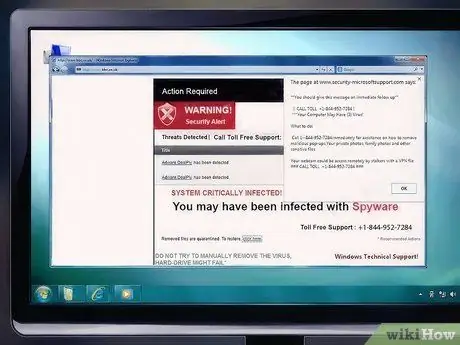
Hapi 4. Kërkoni me siguri në internet
Ka shumë gjëra të këqija në internet, prandaj sigurohuni që të qëndroni të sigurt kur kërkoni. Kjo nënkupton parandalimin e zbulimit të informacionit personal, vetëm shkarkimin nga burimet e besuara, dhe të qenit i lirë nga viruset, mashtrimet dhe aktivitetet ilegale dhe të rrezikshme.
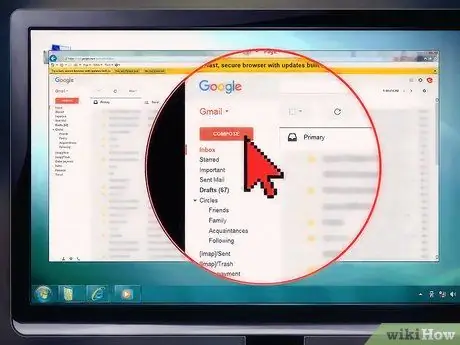
Hapi 5. Dërgoni një e-mail
Dërgimi i e-mail është një nga format më të zakonshme të komunikimit sot, dhe të dish se si të dërgosh një e-mail është një aftësi bazë kompjuterike që duhet të kesh. Mund të krijoni një llogari e-mail falas me një sërë shërbimesh të ndryshme dhe mund të krijoni një e-mail në vetëm disa minuta.
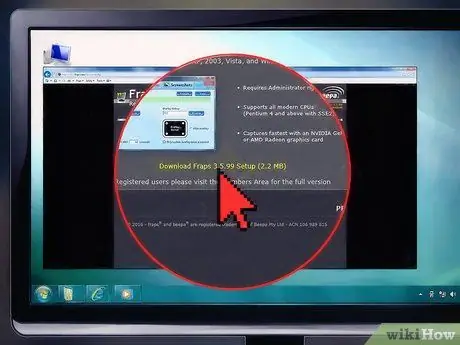
Hapi 6. Shkarkoni skedarin
Interneti është plot me lloje të ndryshme skedarësh, të cilat mund t’i shkarkoni në kompjuterin tuaj. Llojet e zakonshme të skedarëve përfshijnë fotografi, muzikë dhe programe. Ka shumë vende për të gjetur skedarin që dëshironi të shkarkoni, dhe një sërë mënyrash të ndryshme dhe të larmishme për ta shkarkuar atë.
Metoda 4 nga 5: Përmirësimi i funksioneve
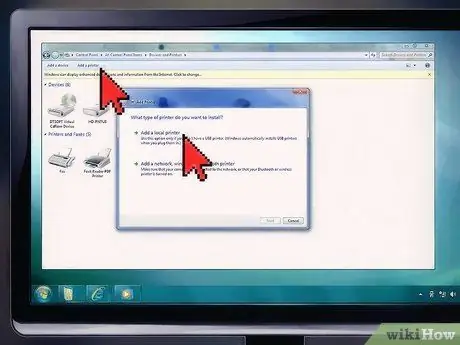
Hapi 1. Instaloni printerin
Nëse po krijoni një zyrë në shtëpi ose planifikoni të përdorni një kompjuter në shkollë, mund të dëshironi të printoni më shpejt se kurrë më parë. Instalimi i printerit në një kompjuter modern është shumë i lehtë; Lidhni lidhjen USB me një nga portat USB të disponueshme në kompjuter. Sistemi operativ do të funksionojë vetë.
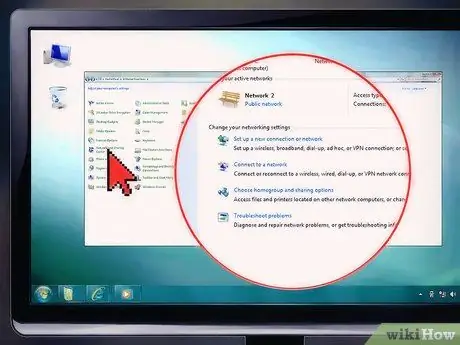
Hapi 2. Krijoni një rrjet shtëpiak
Rrjetet lejojnë që shumë kompjuterë të ndërveprojnë me njëri -tjetrin dhe të ndajnë një lidhje interneti. Lidhja e të gjithë kompjuterëve dhe pajisjeve mund t'ju japë qasje për të transferuar skedarë midis pajisjeve, të lejojë që të gjithë në rrjet të printojnë me një printer të përbashkët, të luajnë lojëra së bashku dhe më shumë. Konfigurimi i rrjetit kërkon një ruter ose ndërprerës të rrjetit. Ky është pajisja në mënyrë që të gjitha pajisjet të mund të lidhen, ose përmes Ethernet ose pa tel.

Hapi 3. Lidhni kamerën në internet ose mikrofonin
Kamerat e uebit ju japin mundësinë të bëni video biseda me miqtë dhe familjen në të gjithë botën përmes programeve si Skype dhe Google+. Ashtu si shumica e pajisjeve të tjera kompjuterike, kamera në internet është e instaluar pasi ta lidhni. Shumica e kamerave të internetit lidhen përmes një lidhjeje USB, megjithëse shumë laptopë janë të pajisur me një kamerë në internet.
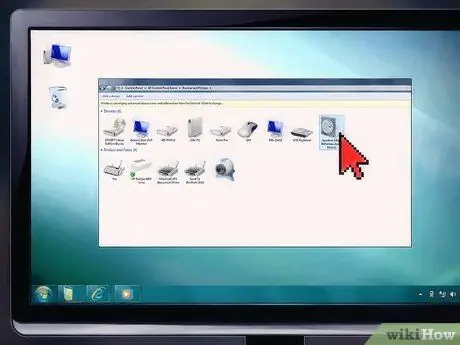
Hapi 4. Shtoni folës
Ndërsa të gjithë laptopët janë të pajisur me altoparlantë, kompjuterët personalë (PC) kanë nevojë për altoparlantë të jashtëm ose kufje me qëllim të dëgjimit të zërit. Shumica e kompjuterëve kanë një lidhje altoparlantësh që mund të arrihet në pjesën e pasme të kullës. Altoparlantët e kompjuterit zakonisht janë të koduar me ngjyra, kështu që lehtë mund të përputheni me ngjyrat në kabllo në portën e duhur.
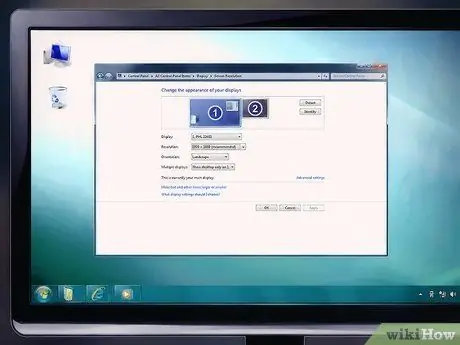
Hapi 5. Lidhni kompjuterin tuaj me televizorin tuaj
Nëse kompjuteri juaj është vendosur afër televizorit tuaj, ose keni një laptop që mund të vendoset pranë tij, mund ta ktheni kompjuterin tuaj në një makinë teatri në shtëpi duke treguar një imazh në televizorin tuaj. Me kabllot e duhura, ju mund të luani zë përmes altoparlantëve në televizorin tuaj ose sistemin e teatrit në shtëpi.
- Lidhni Mac -in tuaj me televizorin.
- Lidheni laptopin tuaj me televizorin.
- Lidhni kompjuterin tuaj me televizorin.
Metoda 5 nga 5: Zgjidhja e problemeve në kompjuterin tuaj
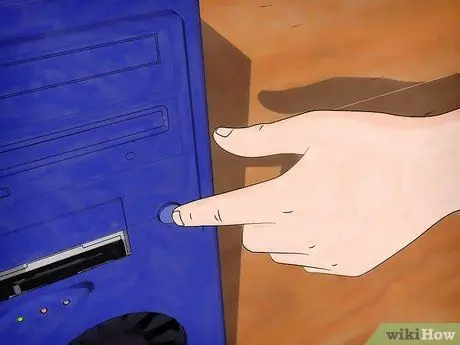
Hapi 1. Mësoni zgjidhjen themelore të problemeve
Ashtu si çdo pajisje elektronike, kompjuteri juaj mund të përjetojë probleme. Njohja e disa mënyrave themelore për të zgjidhur problemet mund t'ju ndihmojë të kurseni kohë dhe para. Ju nuk duhet të jeni ekspert, por të dini se çfarë të bëni së pari mund të jetë shumë fitimprurëse.
- Gjëja e parë që duhet të provoni kur hasni një problem është të rivendosni kompjuterin tuaj. Besoni apo jo, kjo do të zgjidhë një numër problemesh me programet ose funksionet e kompjuterit tuaj.
- Nëse keni probleme me lidhjen gjatë kërkimit në internet, rivendosja e lidhjes mund të rregullojë problemin tuaj.
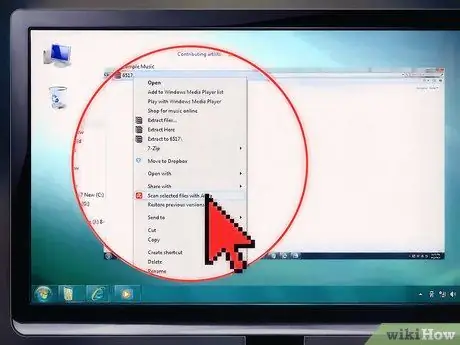
Hapi 2. Di të njohësh viruset
Viruset janë skedarë destruktivë dhe pushtues, të cilët mund të shkaktojnë kërcënime serioze për informacionin dhe skedarët tuaj. Viruset mund të ngadalësojnë performancën e kompjuterit, ose të bëjnë që të humbni gjithçka që kurseni. Shumë viruse mund të parandalohen duke adoptuar sjellje të zgjuar në internet.
Përveç viruseve, adware dhe spyware mund të shkaktojnë probleme serioze për kompjuterin tuaj dhe sigurinë tuaj. Shpesh është i instaluar në lidhje me programet e tjera dhe mund të jetë shumë i vështirë për tu hequr
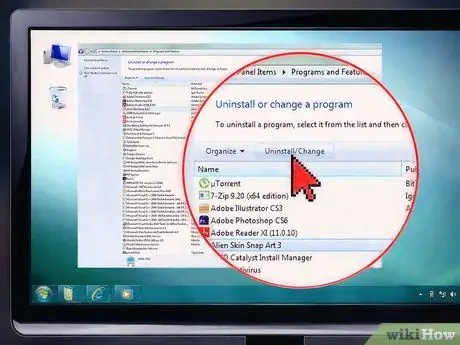
Hapi 3. Hiq programin problematik
Ndërsa shtoni më shumë programe në kompjuterin tuaj, do të zbuloni se ka disa programe që përdorni më shpesh se të tjerët. Nëse keni instaluar programe të vjetra, të cilat nuk janë përdorur për një kohë të gjatë, ato zënë hapësirë në kompjuterin tuaj që mund të përdoret për gjëra të tjera. Disa programe mund të funksionojnë në sfond automatikisht, edhe nëse nuk i përdorni, ato do të ndikojnë ndjeshëm në performancën e kompjuterit tuaj. Heqja e programeve që nuk i përdorni rregullisht është mënyra më e mirë për ta mbajtur kompjuterin tuaj në punë.
- Hiq programet në Mac.
- Hiq programet në Windows.
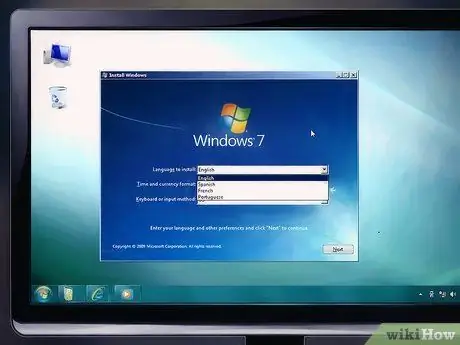
Hapi 4. Rinstaloni sistemin operativ nëse është e nevojshme
Ndonjëherë, kur nuk ka asnjë mënyrë për të rregulluar problemin tuaj, riinstalimi i sistemit operativ mund të jetë zgjidhja. Instalimi i një sistemi operativ nuk është aq i frikshëm sa duket, dhe mund të sigurojë një rritje të madhe të performancës. Ajo që mendojnë shumica e individëve është mendimi i ruajtjes së të gjithë skedarëve të vjetër dhe riinstalimit të programit. Nëse keni bërë kopje rezervë të dosjeve tuaja rregullisht, ankesa e parë nuk duhet të jetë problem. Kur riinstaloni programet tuaja, mund të zbuloni se po përdorni shumë më pak nga sa menduat se ishit.
- Rinstalimi i Windows 7.
- Rinstalimi i Windows 8.
- Rinstalimi i OS X.
- Riinstalimi i Linux.

Hapi 5. Pastroni të gjitha mbeturinat për ta mbajtur kompjuterin tuaj të freskët
Nxehtësia është armiku më i madh i kompjuterit tuaj dhe nxehtësia mbledh pluhurin i cili do ta bëjë kompjuterin më të nxehtë. Ju mund ta mbani kompjuterin tuaj të freskët duke pastruar rregullisht pjesën e brendshme të kompjuterit tuaj me ajër të kompresuar dhe një vakum. Mundohuni të pastroni kompjuterin tuaj dy herë në vit, ose më shumë nëse keni kafshë shtëpiake ose anëtarë të familjes që pinë duhan.

Hapi 6. Zëvendësoni ose azhurnoni harduerin
Zakonisht hardueri juaj do të dështojë, ose thjesht nuk do të lexojë detyrën që dëshironi. Në raste të tilla, azhurnimi i kompjuterit tuaj mund t'ju pengojë të blini një kompjuter të ri. Shumica e kompjuterëve mund të jenë të vështirë për tu përmirësuar, duke ju shtyrë të instaloni një makinë të re dhe më shumë memorie, të tilla si rritja e përpunimit dhe fuqisë së videos.






